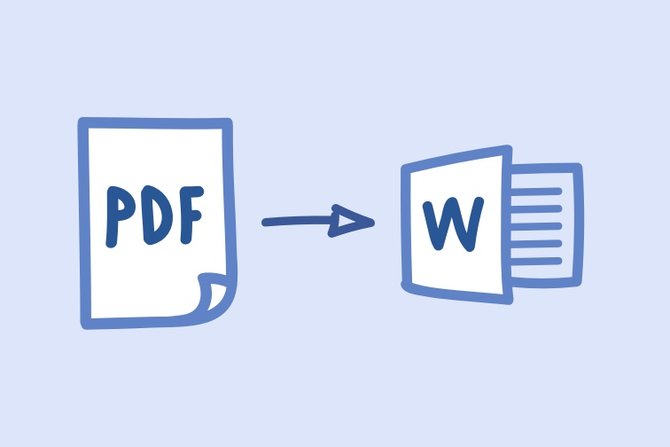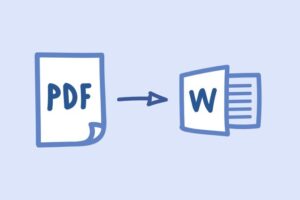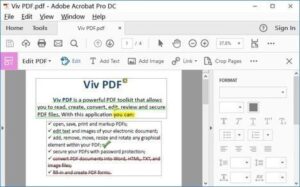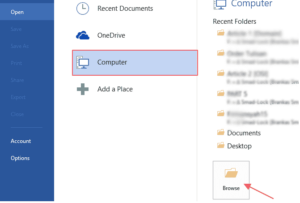Siapa yang tidak kenal dengan PDF, hampir semua siswa, mahasiswa dan pegawai pernah menggunakan file ini untuk menyimpan dokumen sehingga penting mengetahui cara edit file pdf di laptop.
Pdf adalah sebuah format dokumen portabel yang sering kali digunakan sebagai format pilihan terbaik dalam mengirim suatu dokumen di internet. PDF banyak digunakan karena isinya tidak berubah dan tidak berantakan saat dibuka di aplikasi atau perangkat berbeda.
Baca juga: cara edit video
Jadi, jika Anda memiliki file PDF, dapat dipastikan isinya akan sama dan tidak berantakan. Beda halnya ketika menggunakan dokumen dock, biasanya isi nya akan berubah jika dibuka di microsoft office dengan versi berbeda.
Secara umum untuk membuat, mengedit, dan berbagi file dokumen dengan mudah dan cepat banyak pengguna yang memilih menggunakan WPS Office. Bagi Anda yang ingin file pdf di laptop atau PC, maupun perangkat mobile. Namun, masih banyak pengguna yang belum mengetahui cara edit file pdf di laptop, sebenarnya ada banyak cara yang dapat kita gunakan selain wps office. Penasaran? Simak penjelasan berikut:
Edit PDF di laptop menggunakan situs online
Bagi Anda yang tidak menginstal aplikasi WPS office, bisa menggunakan jasa website online sebagai cara edit file pdf di laptop dengan gratis. Saat ini banyak sekali website yang menyediakan layanan `mengedit pdf dengan mudah dan cepat, Anda hanya tinggal mencairnya saja di Browser. Salah satu website yang bisa Anda gunakan adalah sejda.com. berikut caranya:
- Buka browser dan kunjungis situs sejda.com
- Secara langsung Anda akan diarahkan ke halaman editor pdf
- Pastikan koneksi Anda stail, agar proses masuk ke halaman tidak terganggu
- kemudian klik ‘Choose PDF File’ dan pilih file pdf yang akan Anda edit
- jika file sudah diunggah, Anda dapat mengubah bagian file yang ingin diubah, aik gambar atau tulisan.
- Jika sudah selesai mengedit, klik ‘Apply Changes’ di bagian paling bawah layar untuk menyimpan hasil editing
- Tunggu beberapa saat sampai file bisa diunduh, jika sudah file bisa Anda simpan di file manager atau drive.
Edit PDF di laptop menggunakan MS. Word
Microsoft Word merupakan salah satu aplikasi office yang sangat populer di dunia, hampir semua pengguna windows menggunakan aplikasi ini untuk mengolah kata dan membuat dokumen petting. Ternyata Ms. Word juga bisa digunakan untuk mengubah dan mengedit pdf dengan mudah dan cepat. Berikut caranya:
- Buka aplikasi MS. Word di komputer Anda
- Kemudian tekan menu ‘File’ dan pilih ‘Buka’. Anda juga bisa menggunakan kombinasi keyboard CTRL + O untuk membuka dengan cepat,
- Cari file PDF yang ingin Anda edit di perangkat tersebut. Jika file tidak terdeteksi, kemungkinan formatnya masih docks. Sehingga Anda perlu mengubah format pencarian file dari ‘Word Documents’ menjadi ‘All Files’.
- Jika file sudah Anda temukan, tekan file tersebut dan segera buka. Kemudian Anda bisa menggunakan Ms. Word untuk mengedit file pdf tersebut, sayangnya fasilitas editing pdf di word masih sangat terbatas, sehingga memerlukan banyak waktu untuk menyelesaikan satu file.
- Jika proses editing selesai, Ana bisa menyimpannya dengan klik ‘Save” atau “’Save As’. Anda juga bisa tekan kombinasi tombol CTRL + S secara bersamaan pada keyboard untuk menyimpan dengan cara yang lebih cepat. Dalam proses menyimpan, pastikan sudah menyimpan di file yang tersusun rapi, sehingga Anda tidak kebingungan saat mencari file tersebut
Edit PDF di laptop Dengan Aplikasi WPS
Cara edit file pdf di laptop berikutnya adalah menggunakan WPS, aplikasi WPS banyak digunakan untuk memperbaiki dan mengedit file pdf dengan cepat dan mudah. Hanya dengan aplikasi WPS Anda bisa melakukan editing dengan lancar dan gratis. Secara umum, langkah edit menggunakan WPS hampir sama dengan menggunakan Ms. Word. Berikut caranya:
- Buka file manager Anda terlebih dahulu, kemudian cari file pdf yang ingin Anda edit
- Jika sudah, pilih file dan buka menggunakan WPS office
- Di halaman WPS, klik ‘Edit” di pojok kanan untuk melanjutkan ke proses editing
- Edit file sesuai keinginan, Anda juga bisa menambahkan gambar atau media lainnya di WPS ini.
- Jika sudah simpan file dengan klik menu ‘Alat’ kemudian klik ‘Simpan’ dan pilih format yang Anda inginkan.
- Seperti biasa pastikan tempat menyimpan file sudah tersusun rapi untuk memudahkan Anda saat mencari file.
Edit PDF di laptop dengan aplikasi Adobe Acrobat Reader
Cara edit file pdf di laptop selanjutnya adalah dengan menggunakan Adobe Acrobat Reader. Hanya dengan aplikasi ini Anda sudah bisa menyunting pdf dengan mudah dan cepat, pasalnya aplikasi ini menyediakan banyak sekali fitur yang bisa memudahkan proses editing Anda. Berikut caranya:
- Pastikan Anda sudah menginstall aplikasi ini di Laptop atau PC, jika sudah segera buka aplikasi adobe acrobat reader
- Kemudian buka file pdf di perangkat Anda dengan cara klik menu “Komputer saya” kemudian pilih file yang ingin Anda edit.
- Jika sudah, Anda bisa langsung klik ‘Edit PDF’ di pojok kanan atas. Kemudian edit file pdf sesuai dengan keinginan. Misalnya ingin menghapus tulisan, menambahkan gambar, menambahkan link, dan lain sebagainya.
- Jika proses editing sudah selesai, Anda dapat menyimpannya dengan klik ‘Save As’, pastikan file yang Anda edit tidak sama dengan nama sebelumnya, jika sudah simpan di file yang Anda inginkan. Atau Anda juga bisa menggunakan kombinasi tombol CTRL + S untuk menyimpan file dengan cara yang lebih mudah dan cepat.
Edit PDF di laptop dengan Google Drive
Cara edit file pdf di laptop yang terakhir adalah menggunakkan Google Drive. Selama ini sebagian orang beranggapan google drive hanya digunakan untuk menyimpan data saja. nyatanya google drive juga bisa digunakan untuk mengedit file pdf dengan cepat dan mudah. Namun, jika menggunakan drive Anda perlu menggunakan bantuan aplikasi lain yang ada di drive yakni ‘Google docs’. Berikut caranya:
- Buka Google Drive di perangkat komputer Anda
- Pastikan sudah login menggunakan email atau akun lainnya. tekan tombol “New” di sebelah kiri atas. Kemudian unggah file yang akan Anda edit
- Cari file di perangkat Anda, kemudian tunggu prose hingga selesai. Setelah file PDF diunggah, Anda bisa membuka tersebut dengan memilih opsi ‘Open with Google Docs’
- Kemudian Anda bisa melakukan proses editing, baik menghapus atau menambahkan gambar atau tulisan dan lain sebagainya
- Klik opsi “Save” jika proses edit sudah selesai, dan pilih “Download” untuk mendapatkan file yang sudah Anda edit.
Demikian penjelasan mengenai cara edit file pdf di laptop baik menggunakan aplikasi atau tanpa menggunakan aplikasi, cara diatas dapat Anda gunakan dengan mudah dan gratis. jika anda terkendala dalam aplikasi bisa menggunakan media online, tapi jika menggunakan aplikasi akan lebih mudah karena tidak membutuhkan koneksi internet.